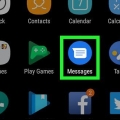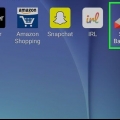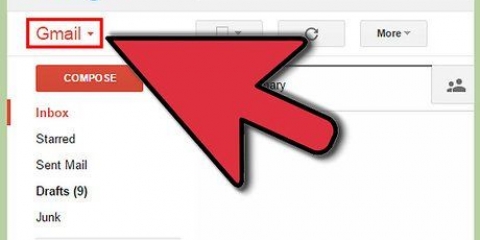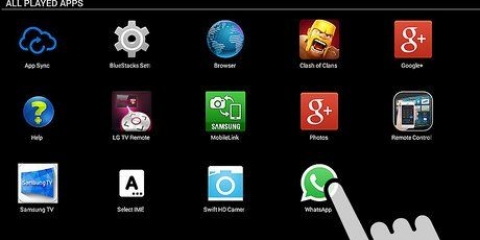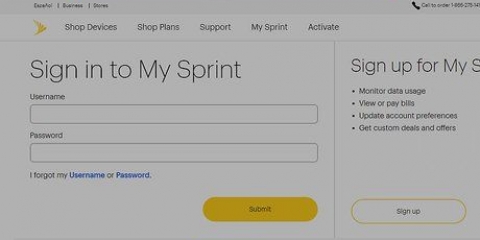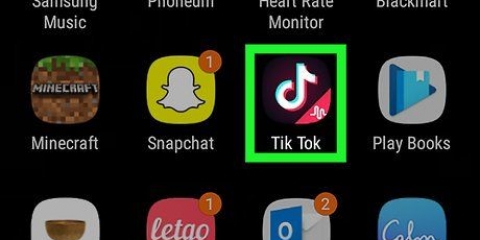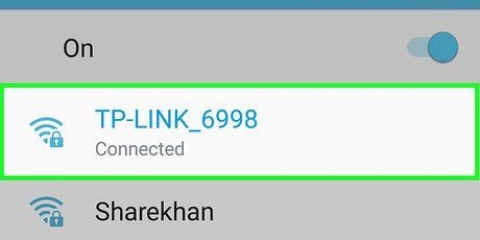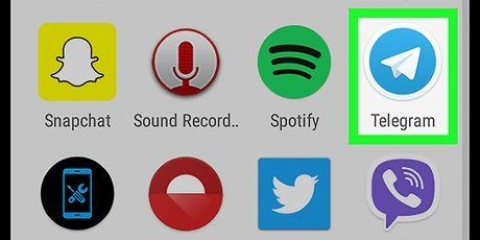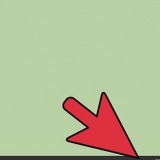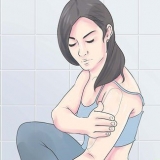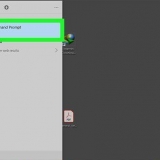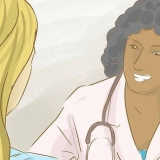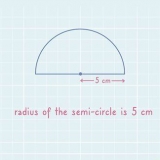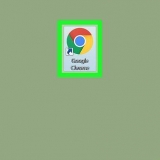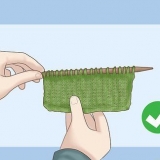Stampa il testo con un android
Contenuto
Se desideri una versione stampata del tuo messaggio di testo o email, non devi copiarla in un file e poi stamparla dal computer. Puoi stampare questi file direttamente dal tuo dispositivo Android. Continua a leggere Passaggio 1 per imparare a stampare testo utilizzando un telefono o tablet Android.
Passi
Parte 1 di 4: collegare il tuo Android alla stampante

1. Determina quale tipo di connessione può gestire la tua stampante. Esistono diversi modi per collegare una stampante al tuo dispositivo Android. Usa USB, Bluetooth o WiFi per questo, a seconda delle capacità della tua stampante. 
- Se colleghi una stampante al tuo Android tramite WiFi, assicurati che entrambi i dispositivi siano collegati allo stesso WiFi o router.
Parte 2 di 4: Stampa di messaggi di testo e contatti

1. Scarica l`app "PrintShare" da Google Play. PrintShare ti consente di stampare documenti dal tuo telefono, come contatti e SMS.

2. Avvia PrintShare dopo l`installazione.

3. Tocca "Contatti" o "Messaggi" nel menu.

4. Tocca l`elemento che desideri stampare e tocca "Stampa."

5. Regola le impostazioni. Nella schermata Anteprima di stampa, puoi impostare varie opzioni come font, formato carta e margini prima di continuare a stampare.

6. Tocca “Stampa."

7. Scegli il tipo di connessione utilizzata dal tuo Android e dalla tua stampante.

8. Seleziona la stampante e attendi che termini la stampa del documento.
Parte 3 di 4: Stampa di e-mail

1. Apri il tuo client di posta elettronica Android.

2. Tocca l`e-mail da stampare per aprirla.

3. Premi il pulsante del menu sul telefono.

4. Tocca “Stampa."

5. Seleziona "Stampa mobile"."
Su alcuni dispositivi Android, Mobile Print ti consentirà di stampare solo da determinate marche di stampanti, generalmente simili a quelle del tuo telefono. Se il tuo Android e la stampante sono di un produttore diverso, usa PrintShare.
Parte 4 di 4: Stampa di pagine web

1. Apri il browser web Android.

2. Vai alla pagina web che desideri stampare.

3. Premi il pulsante del menu sul telefono.

4. Tocca “Stampa."

5. Seleziona "Stampa mobile"."
Consigli
Questi metodi utilizzano app Android comuni per il Web, messaggi di testo ed e-mail. Se si utilizza un altro software, i metodi di stampa potrebbero essere leggermente diversi da quelli sopra indicati.
Articoli sull'argomento "Stampa il testo con un android"
Condividi sui social network:
Simile
Popolare